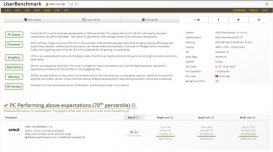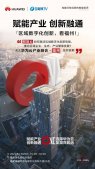vmware是业界非常稳定且安全的桌面虚拟机软件,VMware虚拟机可让你在一台机器上同时运行二个或更多Windows、DOS、LINUX系统。
在虚拟网路,实时快照,拖曳共享文件夹,支持PXE等方面均有特别之处,使用vmware,用户可在单一的桌面上同时运行不同的操作系统,进行开发、测试、部署新的应用程序。
软件安装步骤: 01右键解压下载的文件 —>点击【解压到当前文件夹】。
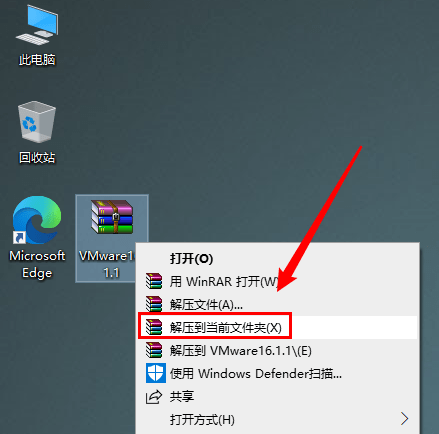
双击运行程序【VMware-workstation...】。
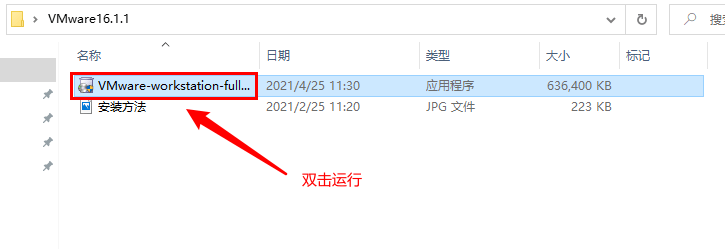
点击【下一步】。
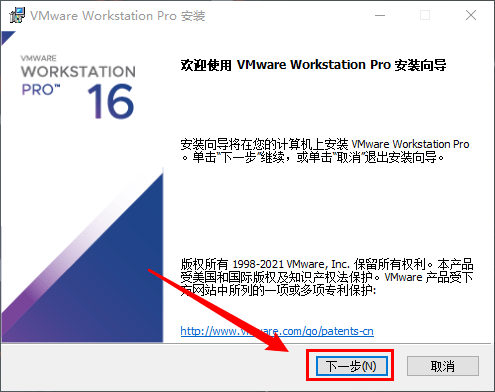
①勾选【我接受许可协议中的条款】;
②点击【下一步】。
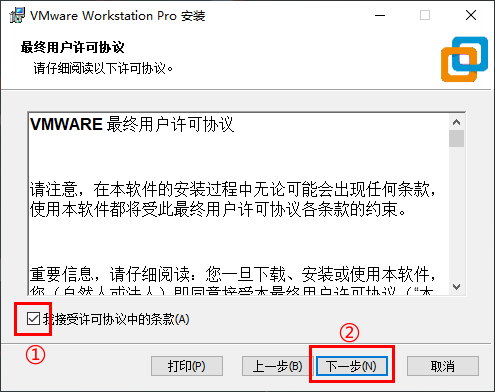
点击【更改...】。
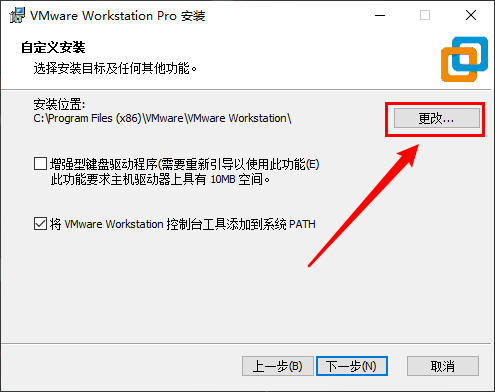
选择好安装的路径之后,点击【确定】。
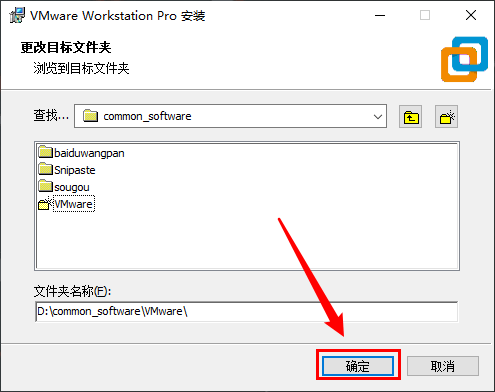
点击【下一步】。
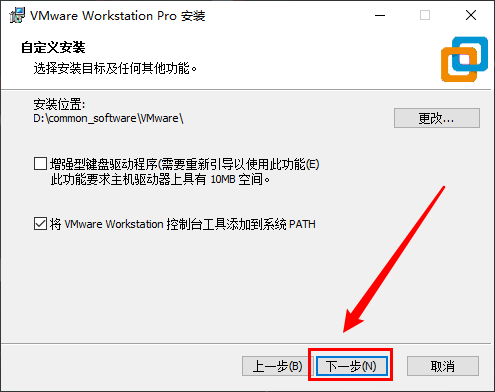
①去掉勾选【启动时检查...】和【加入VMware...】;
②点击【下一步】。
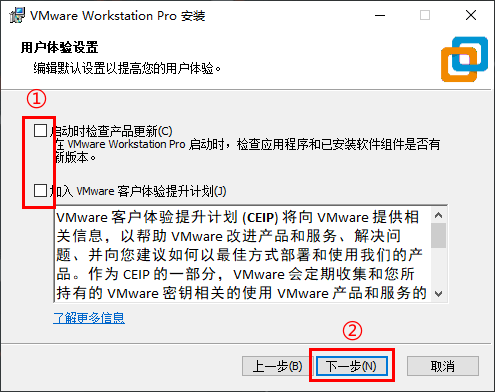
点击【下一步】。
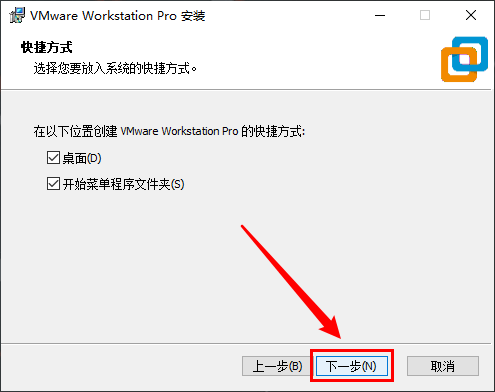
点击【安装】。
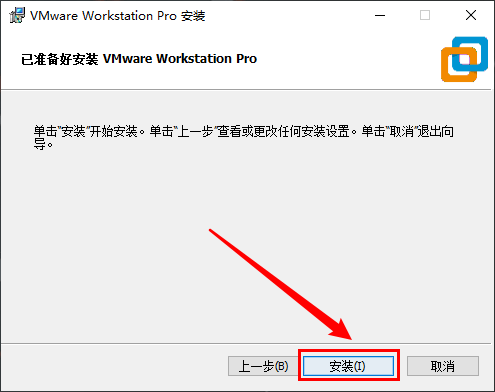
正在安装中……
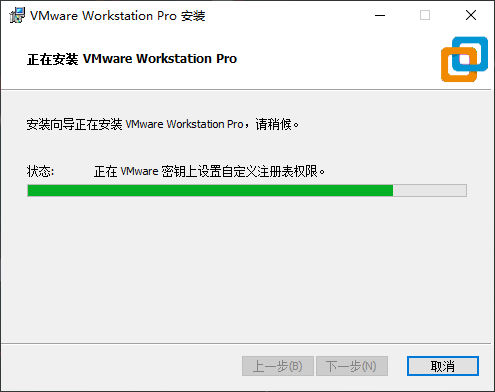
点击【许可证】。
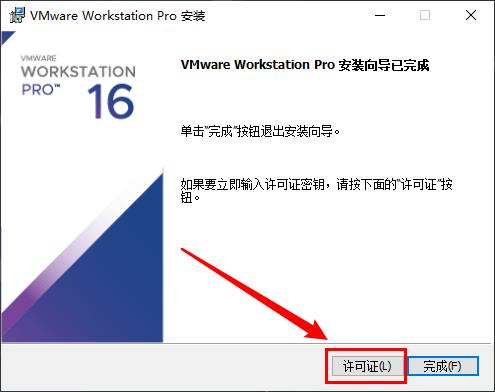
①输入许可证密钥(从下方三个密钥中复制一个过去);
ZF3R0-FHED2-M80TY-8QYGC-NPKYF
YF390-0HF8P-M81RQ-2DXQE-M2UT6
ZF71R-DMX85-08DQY-8YMNC-PPHV8
②点击【输入】。
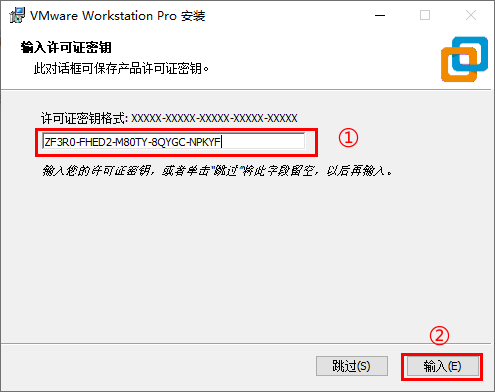
点击【完成】。
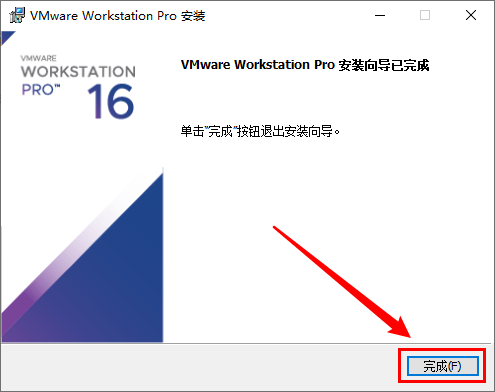
安装完成。
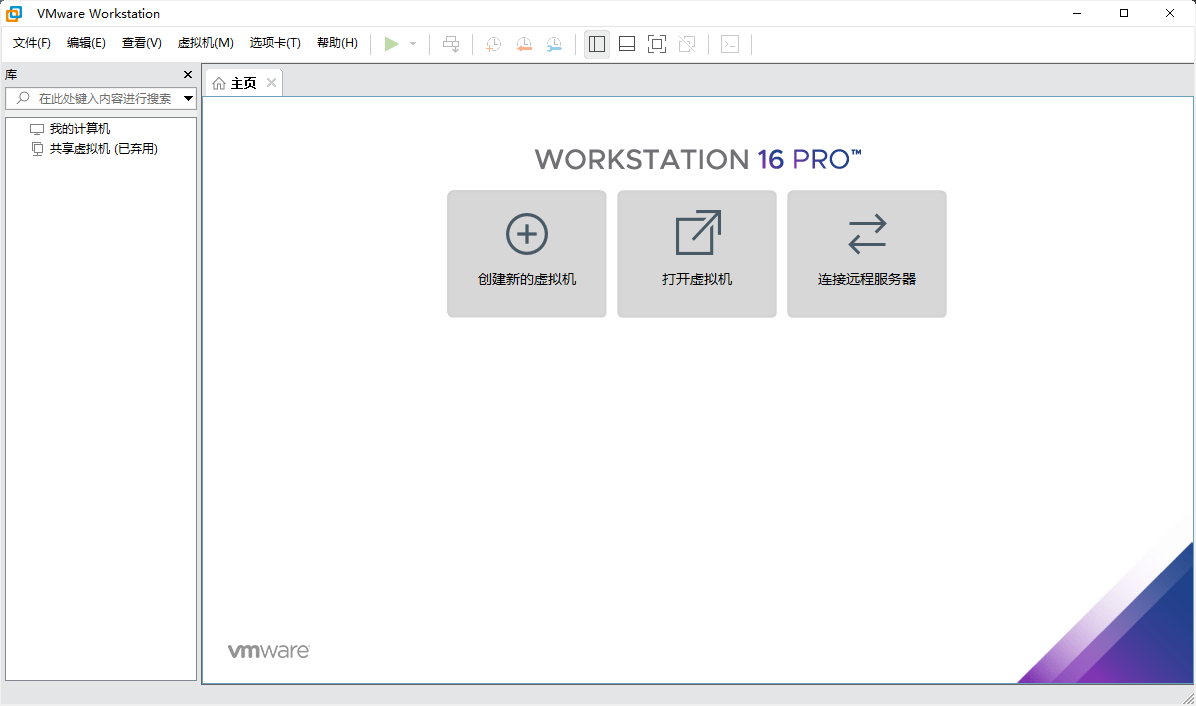
威信公众昊:软件小栈
后台回复:安装环境